यदि आप बार-बार पाते हैं कि आपको वही दर्ज करना हैपाठ, अलग-अलग साइटों पर, पाठ क्षेत्रों में एक नियमित आधार पर तो आपको स्पष्ट रूप से पता होना चाहिए कि एक ही शब्द को बार-बार टाइप करना कितना कष्टप्रद हो सकता है। आपका क्लिपबोर्ड आपको इस संबंध में एक शॉर्टकट प्रदान कर सकता है; आप पाठ को TXT फ़ाइल में सहेज सकते हैं और इसे वहां से कॉपी और पेस्ट कर सकते हैं लेकिन यह एक निरर्थक प्रक्रिया बनी हुई है। पाठ सम्मिलित करें एक क्रोम एक्सटेंशन है जो आपके लिए आसान बनाता हैकिसी पाठ फ़ील्ड के किसी हिस्से में अपने ईमेल पते या घर के पते की तरह पाठ दर्ज करने के लिए इसे विस्तार से सहेजकर राइट-क्लिक संदर्भ मेनू से दर्ज करें।
इंस्टॉल हो जाने के बाद, एक्सटेंशन के विकल्पों पर जाएं और उस टेक्स्ट को सहेजना शुरू करें, जिसे आप सहेजना चाहते हैं। में पाठ का नाम जोड़ें नाम मैदान। जब आप पाठ फ़ील्ड में राइट-क्लिक करते हैं तो नाम वह होता है। सुनिश्चित करें कि नाम से आप आसानी से पहचान सकते हैं कि आपने कौन सा पाठ सहेजा है। क्रेडिट कार्ड नंबर, सामाजिक सुरक्षा नंबर या पासवर्ड जैसी संवेदनशील जानकारी को न सहेजें। में टेक्स्ट फ़ील्ड, वह पाठ दर्ज करें जो आप स्वयं पाते हैंबार-बार टाइप करने और सेव आइकन पर क्लिक करने के लिए। विकल्प उस क्रम में दिखाई देते हैं, जो वे डिफ़ॉल्ट रूप से जोड़े जाते हैं, हालांकि, आप उन्हें खींचकर और गिराकर पुनः व्यवस्थित कर सकते हैं।
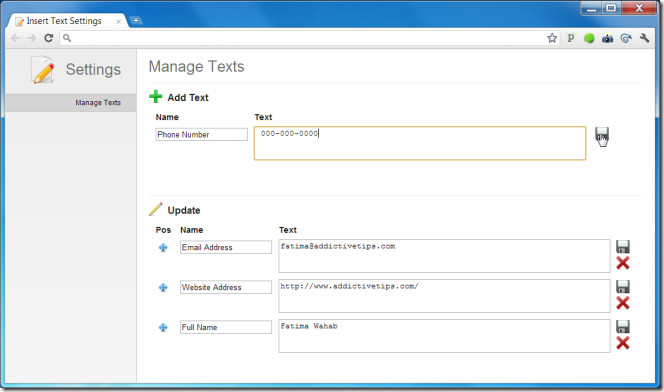
एक बार जब आप सभी विकल्प जोड़ लेते हैं, तो जैसे ब्राउज़ करेंसामान्य। जब आपको अपने द्वारा सहेजे गए पाठ को दर्ज करने की आवश्यकता होती है, तो यह सुनिश्चित करते हुए कि आप पाठ सम्मिलित करना चाहते हैं, जहां कर्सर सक्रिय है, यह सुनिश्चित करते हुए पाठ क्षेत्र या वेब पेज पर राइट-क्लिक करें। चुनें पाठ सम्मिलित करें राइट-क्लिक करें संदर्भ मेनू से और यह दर्ज करें कि आप किस पाठ को दर्ज करना चाहते हैं।
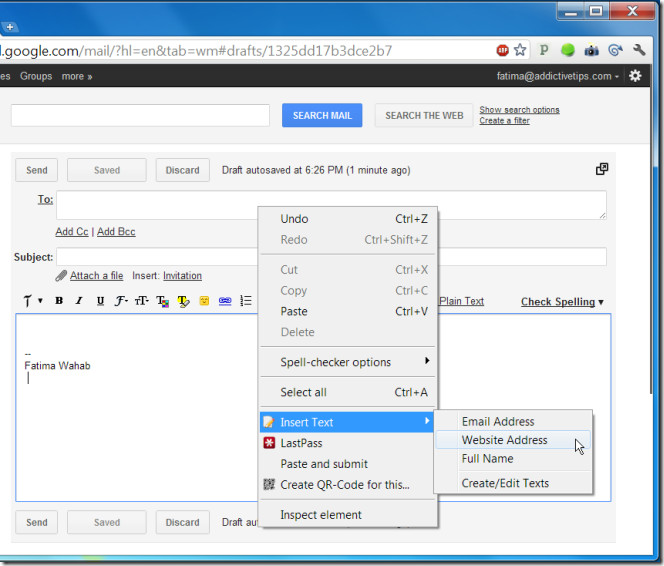
आप उस पाठ को हटा सकते हैं जिसे आपने इससे बचाया हैविस्तार के विकल्प। यदि आप अक्सर फ़ोरम पर सवाल पूछते हैं और जवाब देते हैं या यदि आप अक्सर साइटों या सेवाओं पर लोगों के साथ मेल खाते हैं, जो आपको हस्ताक्षर जोड़ने की अनुमति नहीं देते हैं, तो एक्सटेंशन बेहद उपयोगी हो सकता है।
Chrome के लिए इंसर्ट टेक्स्ट एक्सटेंशन इंस्टॉल करें












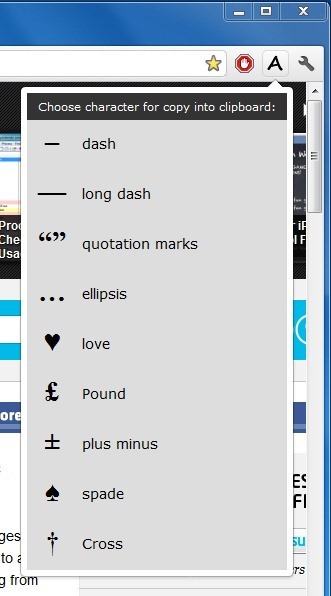
टिप्पणियाँ